Как только мы пользуемся нашим мобильным телефоном, на нем легко установить десятки и десятки приложений. В дополнение к тем, которые устанавливаются по умолчанию, мы должны добавить те, которые устанавливаем сами. Конфиденциальность в этом плане тоже немаловажно, поэтому Realme«s мобильные телефоны позволяют us в скрыть приложения, которые мы считаем целесообразными и что никто другой не сможет увидеть, даже если у них есть мобильный телефон в руке.

Realme прибыла в Испанию с глубоко укоренившейся ДНК OPPO, хотя мы видим, как фирма заявляет о своей идентичности. Частично эта зрелость прошла через запуск собственного уровня настройки, от ColorOS до RealmeUI. Это означает, что фирма может играть со своими функциями и адаптировать их к своему стилю и вкусам своих поклонников. Одна из самых интересных функций — та, которая позволяет скрывать приложения, улучшить всегда важную конфиденциальность.
Содержание
- Как скрыть приложения
- Установить код
- Выберите приложения
- Как заставить их появиться?
Как скрыть приложения
Существуют приложения, характер или содержание которых, по нашему мнению, могут быть более или менее чувствительными. По этой причине мы можем скрыть их, чтобы они исчезли из поля зрения других пользователей кто может иметь доступ к нашему терминалу в определенное время. Чтобы спрятать приложение, нам нужно будет зайти в меню «Настройки» и войти в раздел «Конфиденциальность», а внутри мы должны перейти к опции «Блокировка приложения».
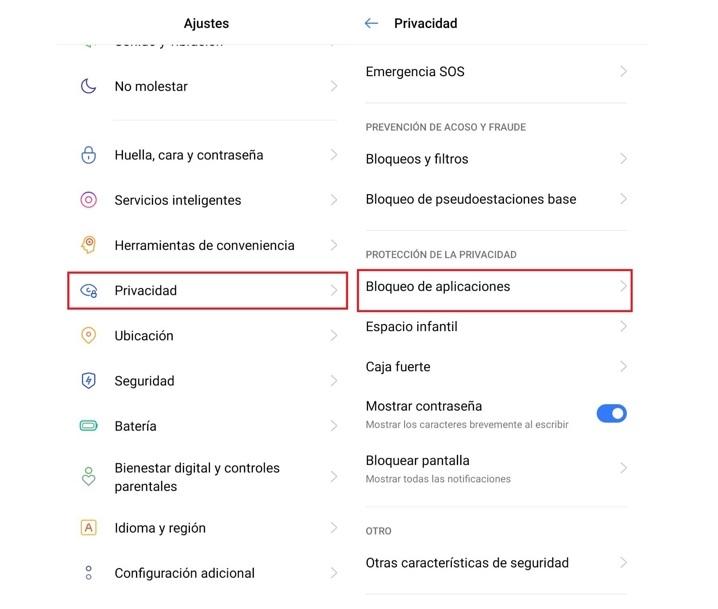
Установить код
Оказавшись внутри, нам придется установить код безопасности , который будет использоваться для доступа к безопасным и скрытым приложениям. Если приложения, которые мы вводим, используются часто, рекомендуется установить небольшой код, который легко вводить и запоминать. Программа установки также попросит нас задать секретный вопрос и e-mail вариант восстановления.
Выберите приложения
Следующий шаг показывает нам окно с все приложения, установленные на нашем мобильном телефоне , Теперь нам останется только выбрать те, которые мы хотим скрыть. При их выборе всплывающее окно позволит нам выбрать блокировку паролем и возможность также скрыть значок на рабочем столе. Точно так же мы можем выбрать, хотим ли мы, чтобы он отображался в последних задачах, и хотим ли мы скрыть уведомления, касающиеся скрытого приложения. С активированными опциями мы сделаем приложение практически невидимым для глаз других людей, которые могут получить доступ к нашему мобильному телефону.
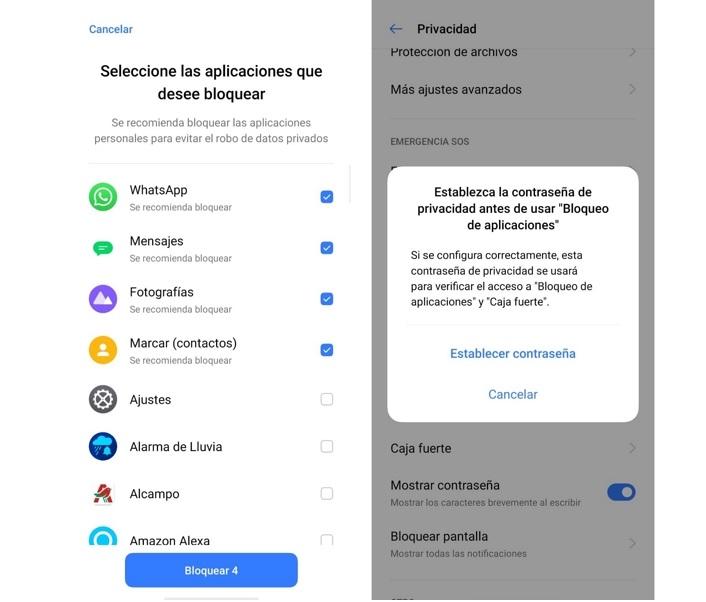
Как заставить их появиться?
Когда мы активируем опцию, чтобы скрыть значок на экране, мы увидим всплывающее окно, которое предложит нам создать номер доступа под шаблоном # номер #. После установления (например, # 2020 #) нам нужно будет набрать его в нашей телефонной программе. Вот как мы можем доступ к нашим безопасным и скрытым приложениям , Существует также дополнительная хитрость, чтобы увидеть эти приложения, которая использует поисковую систему помощника, но для доступа к ним нам придется ввести отпечаток пальца или код безопасности.

Рейтинг телефона:
(3.6 — 15 голосов)
Каждый владелец Realme C11 2021 устанавливает на свой смартфон по несколько десятков приложений. Некоторые из них содержат в себе конфиденциальную информацию, которая не должна попасть в руки посторонних людей. Поэтому необходимо скрыть приложение на Realme C11 2021, и сделать это можно несколькими способами.
Стандартные средства
В зависимости от версии операционной системы Андроид на вашем Realme C11 2021 могут быть предусмотрены стандартные средства скрытия приложений. Так, на старых версиях ОС доступно скрытие программ из общего меню без их непосредственного удаления:
- Откройте меню приложений.

- Задержите палец на иконке нужной программы.
- Во всплывающем окне выберите опцию «Скрыть приложение».

На более новых версиях операционной системы производители мобильных устройств добавляют функцию «Личное пространство» или «Второе пространство», которая позволяет создать автономную оболочку, отличную от стандартной. Так, в обычном режиме на рабочем столе будет размещаться одно количество программ, а на личном – другое. Для реализации задуманного нужно:
- Открыть настройки телефона.
- Перейдите в раздел «Второе пространство».
- Нажмите кнопку «Создать второе пространство».
- Выберите приложения, которые нужно спрятать.

Далее вы можете удалить программы с основного рабочего стола, так как они продолжат оставаться доступны во втором пространстве, для открытия которого предварительно понадобится ввести пароль.
Если речь идет о системном софте, то такие проги могут быть спрятаны без использования дополнительных опций. Действовать предлагается следующим образом:
- Откройте настройки устройства.
- Перейдите в раздел «Приложения».
- Нажмите кнопку в виде трех точек.
- Выберите опцию «Скрыть системные приложения».

Если данная функция будет отсутствовать в контекстном меню, то вы можете пойти иным путем, просто отключив одну из стандартных программ:
- Откройте настройки Realme C11 2021.
- Перейдите в раздел «Приложения».

- Выберите интересующую программу.
- Нажмите кнопку «Отключить».

Если все сделано верно, то прога больше не появится на рабочем столе, но продолжит оставаться доступной через Play Маркет или настройки телефона. В крайнем случае вы сможете обратиться к дополнительным вариантам скрытия, о которых мы расскажем далее.
Вспомогательные методы
В крайнем случае вы всегда можете обратиться к помощи стороннего софта, предназначенного для скрытия других приложений, установленных на смартфоне. Среди доступных в свободном доступе утилит предлагаем обратить внимание на:
- Calculator Vault;
- App Hider;
- Apex Launcher.
Все они работают по схожему принципу, поэтому предлагаем рассмотреть алгоритм скрытия на примере App Hider:
- Запустите прогу после предварительной установки.
- Нажмите кнопку «Add App».

- Выберите нужную программу и нажмите кнопку «Import Apps».
- Задержите палец на иконке приложения и нажмите кнопку «Hide».

Программа исчезнет с рабочего стола и не будет отображаться даже в настройках Realme C11 2021, но при этом она останется внутри App Hider, через который вы сможете ее запустить.
Поделитесь страницей с друзьями:
Если все вышеперечисленные советы не помогли, то читайте также:
Как прошить Realme C11 2021
Как получить root-права для Realme C11 2021
Как сделать сброс до заводских настроек (hard reset) для Realme C11 2021
Как разблокировать Realme C11 2021
Как перезагрузить Realme C11 2021
Что делать, если Realme C11 2021 не включается
Что делать, если Realme C11 2021 не заряжается
Что делать, если компьютер не видит Realme C11 2021 через USB
Как сделать скриншот на Realme C11 2021
Как сделать сброс FRP на Realme C11 2021
Как обновить Realme C11 2021
Как записать разговор на Realme C11 2021
Как подключить Realme C11 2021 к телевизору
Как почистить кэш на Realme C11 2021
Как сделать резервную копию Realme C11 2021
Как отключить рекламу на Realme C11 2021
Как очистить память на Realme C11 2021
Как увеличить шрифт на Realme C11 2021
Как раздать интернет с телефона Realme C11 2021
Как перенести данные на Realme C11 2021
Как разблокировать загрузчик на Realme C11 2021
Как восстановить фото на Realme C11 2021
Как сделать запись экрана на Realme C11 2021
Где находится черный список в телефоне Realme C11 2021
Как настроить отпечаток пальца на Realme C11 2021
Как заблокировать номер на Realme C11 2021
Как включить автоповорот экрана на Realme C11 2021
Как поставить будильник на Realme C11 2021
Как изменить мелодию звонка на Realme C11 2021
Как включить процент заряда батареи на Realme C11 2021
Как отключить уведомления на Realme C11 2021
Как отключить Гугл ассистент на Realme C11 2021
Как отключить блокировку экрана на Realme C11 2021
Как удалить приложение на Realme C11 2021
Как восстановить контакты на Realme C11 2021
Где находится корзина в Realme C11 2021
Как установить WhatsApp на Realme C11 2021
Как установить фото на контакт в Realme C11 2021
Как сканировать QR-код на Realme C11 2021
Как подключить Realme C11 2021 к компьютеру
Как установить SD-карту на Realme C11 2021
Как обновить Плей Маркет на Realme C11 2021
Как установить Google Camera на Realme C11 2021
Как включить отладку по USB на Realme C11 2021
Как выключить Realme C11 2021
Как правильно заряжать Realme C11 2021
Как настроить камеру на Realme C11 2021
Как найти потерянный Realme C11 2021
Как поставить пароль на Realme C11 2021
Как включить 5G на Realme C11 2021
Как включить VPN на Realme C11 2021
Как установить приложение на Realme C11 2021
Как вставить СИМ-карту в Realme C11 2021
Как включить и настроить NFC на Realme C11 2021
Как установить время на Realme C11 2021
Как подключить наушники к Realme C11 2021
Как очистить историю браузера на Realme C11 2021
Как разобрать Realme C11 2021
Как скачать видео c YouTube на Realme C11 2021
Как разблокировать контакт на Realme C11 2021
Как включить вспышку (фонарик) на Realme C11 2021
Как разделить экран на Realme C11 2021 на 2 части
Как выключить звук камеры на Realme C11 2021
Как обрезать видео на Realme C11 2021
Как проверить сколько оперативной памяти в Realme C11 2021
Как обойти Гугл-аккаунт на Realme C11 2021
Как исправить черный экран на Realme C11 2021
Как скрыть приложение на других телефонах Андроид
Всегда хотел скрыть приложения от посторонних глаз? Ну, мы не удивимся, если у вас есть, потому что есть ряд причин, чтобы скрыть приложения. Например, на вашем устройстве установлено персональное приложение, например приложение для знакомств, которое вы не хотите, чтобы другие видели. Несмотря на то, что вы всегда можете заблокировать приложения на Android, люди по-прежнему могут видеть приложение, и, как мы все знаем, мир может быть довольно осуждающим. Итак, если вы задумывались о том, как скрыть приложения на Android, у нас есть для вас хорошие новости. Вот несколько способов скрыть приложения на устройствах Android.
В последнее время Android-скины поставляются со встроенной способностью скрывать приложения. Вам не нужен root или нужно отключать приложения, чтобы скрыть важные приложения на Android. Здесь мы упомянули родные методы, где это применимо, и общий метод для всех устройств Android. Вы можете пройти через шаги по ссылке ниже.
- Скрыть приложения на устройствах Android OnePlus
- Скрыть приложения на устройствах Android Xiaomi (Mi / Redmi / POCO)
- Скрыть приложения на Android-устройствах Realme
- Скрыть приложения на устройствах Samsung Android
- Скрыть приложения на любом устройстве Android, используя Launcher
- Скрыть приложения без изменения панели запуска
- Скрыть приложения на рутованных смартфонах
Удалить приложения из App Drawer
1. Скрыть приложения на устройствах Android OnePlus
1. Проведите пальцем вверх от главного экрана, чтобы открыть меню запуска. Теперь проведите пальцем вправо, и откроется «Скрытое пространство». Здесь нажмите кнопку «+».
2. Теперь выберите приложения, которые вы хотите скрыть на вашем Android-устройстве. Вы также можете нажать на 3-точечное меню и включить пароль для доступа к скрытым приложениям.
2. Скрыть приложения на устройствах Xiaomi (Mi / Redmi / Poco)
1. Откройте Настройки и перейдите в Приложения -> Блокировка приложений.
2. Затем проведите пальцем влево и перейдите в раздел «Скрытые приложения», расположенный сверху. Здесь включите переключатель для приложений, которые вы хотите скрыть. Вот и все.
3. Скрыть приложения на Android-устройствах Realme
1. Откройте «Настройки» и перейдите в «Конфиденциальность» -> «Блокировка приложения».
2. Теперь установите секретный код, если вы этого еще не сделали.
3. Теперь нажмите на приложение, которое вы хотите скрыть (в этом примере я скрываю приложение «Фотографии»), и включите переключатель для проверки пароля. Как только вы это сделаете, появится возможность скрыть значок на домашнем экране. Просто включите переключатель, и все будет готово.
4. Скрыть приложения на устройствах Samsung
1. Проведите пальцем вверх, чтобы открыть ящик приложений, и коснитесь трехточечного меню, расположенного в верхнем правом углу. Здесь откройте настройки главного экрана.
2. Перейдите в меню «Скрыть приложение». Здесь выберите приложения, которые вы хотите скрыть, и нажмите «Готово». Вы сделали.
5. Скрыть приложения на любом устройстве Android (Stock Android, Motorola, Asus, Pixel, LG)
Если у вас нет встроенной функции для скрытия приложений на устройстве Android, вам придется использовать стороннюю программу запуска. Здесь мы собираемся показать вам, как скрыть приложения, используя Lawnchair. Тем не менее, имейте в виду, это не верное решение, так как любой может вызвать приложение из приложения Play Store. Таким образом, чтобы полностью защитить скрытые приложения, вы также должны использовать App Locker на вашем Android-устройстве. Сказав все это, давайте теперь пройдемся по шагам.
1. Прежде всего, скачать газон (Свободно) и установите его на свое устройство Android.
2. Затем нажмите и удерживайте на главном экране и откройте «Домашние настройки». Теперь перейдите в раздел «Ящик».
3. Здесь нажмите «Скрытые ярлыки приложений» и выберите приложения, которые вы хотите скрыть. Мгновенно эти выбранные приложения будут скрыты от вашего устройства Android. Это довольно просто, верно?
6. Скрыть приложения без изменения панели запуска
Если вы не хотите менять свою панель запуска, чтобы скрыть приложения, вы можете использовать оригинальный способ замаскировать приложение в панели приложений. Вы можете просто изменить изображение значка на обычное приложение (например, приложение «Калькулятор» или «Звонилка»), чтобы никто не мог услышать ваше приложение. Таким образом, приложение будет находиться в ящике приложения, но скрыто на виду. Вот как вы можете это сделать.
1. Скачать X Icon Changer (Свободно) и установите его.
2. Теперь выберите приложение, выберите значок из его библиотеки и нажмите кнопку «ОК». Теперь он изменит изображение значка из ящика приложения.
Примечание. Если вы используете Android 9 или 10, он не может изменить изображение значка в панели приложений. Вместо этого на домашнем экране будет создан новый ярлык с новым изображением. Если вы хотите скрыть приложения на Android 9/10, вам понадобится root, и вы можете найти шаги ниже.
7. Скрыть приложения на устройствах Android [Root Required]
1. Прежде всего, установите Hide App (Свободно) и при первом запуске предоставьте права root.
2. Затем нажмите на кнопку «+» и выберите приложение, которое вы хотите скрыть. После этого нажмите на кнопку «Скрыть».
3. Теперь откройте панель запуска по умолчанию, и вы не найдете заблокированное приложение. Фактически, приложение станет недоступным и из Play Store. Например, здесь вы не можете найти приложение Netflix.
Держите свои приложения подальше от любопытных глаз
Так вы можете скрыть приложения на устройствах Android. Мы упомянули шаги для различных устройств Android, а также общий метод, который применяется ко всем устройствам Android. Я бы сказал, если ваш смартфон поставляется с встроенной функцией скрытого приложения, то используйте его полностью в ваших интересах. Во всяком случае, это все от нас. Если вы столкнулись с какой-либо проблемой, прокомментируйте ниже и дайте нам знать.
Иногда было бы полезно спрятать некоторые приложения на вашем смартфоне или планшете от посторонних глаз. Например, убрать подальше жестокие игры, если ваш смартфон время от времени берут в руки дети. Или же скрыть приложение галереи для того, чтобы доступ к вашим фотографиям имели только вы. Вообще, сценариев для того, зачем это нужно можно придумать великое множество. Кстати, можете оставлять свои варианты в нашем чате в Телеграм. Ну а сейчас давайте разбираться в том, как спрятать приложения на вашем Android-смартфоне.

А вы знали, что на вашем Android-устройстве можно спрятать программы?
Calculator Vault

Это удобный инструмент для «маскировки» приложений. Calculator Vault дублирует приложение, которое вы хотите скрыть в своем «отдельном пространстве». После того, как вы добавили приложение в Calculator Vault, вы можете удалить его с вашего телефона и теперь оно будет доступно только здесь. Приложение позволяет выставить защиту паролем, но при этом оно работает и с биометрическими сенсорами. Более того, если не вводить пароль, можно пользоваться Calculator Vault как обычным калькулятором, так что если вы «не знаете, где искать», вы не заметите разницы.
Скачать: Calculator Vault
App Hider

Приложение App Hider работает по аналогии с предыдущей программой, но имеет ряд особенностей. Помимо возможности скрывать приложения и игры, вы можете также убирать в защищенное хранилище альбомы или даже отдельные фото- и видеофайлы из вашей галереи. Очень удобно, если вы не хотите прятать сразу все фото, доступ к которым можно получить лишь при помощи пароля, а желаете спрятать лишь некоторые «особенные» снимки и видеоролики. Дополнительная возможность App Нider — особенность мимикрировать под иконку другого приложения.
Скачать: App Hider
Parallel Space

Parallel Space дает возможность создать дополнительный рабочий стол, доступ к которому будет открываться лишь при использовании специального пароля (или, опять же, биометрических датчиков). В отличие от Calculator Vault и Hider, тут, к сожалению, наличие «тайника» будет выдавать само приложение. Хотя без кода им воспользоваться, конечно, не выйдет.
Скачать: Parallel Space
Google Family Link

Google Family Link — это отличный инструмент для редактирования возможностей смартфона, который позволяет взять под контроль любое Android-устройство. В первую очередь Google Family Link будет полезен для родителей. При помощи Google Family Link вы можете дистанционно скрыть приложения на телефоне. Все, что вам нужно сделать, это выбрать приложения в самом сервисе (предварительно подключив к нему аккаунт, естественно). Family Link автоматически избавится от программ без фактического их удаления. В любой момент программы можно вернуть на рабочий стол устройства.
Кроме того, Family Link предлагает вам возможность следить за действиями, производимыми со смартфоном: какие приложения запускаются и как часто, как долго они работают и так далее. Более того, Google Family Link позволяет устанавливать некоторые ограничения внутри самих программ. Например, запретить совершать встроенные покупки. Также тут доступна функция определения местоположения и возможность удаленной блокировки гаджета.
Скачать: Google Family Link

Если вашим смартфоном, кроме вас, пользуется еще кто-то, вы должны знать как скрыть приложения на смартфонах Андроид для сохранности своих данных. Но это не единственная причина. Ведь такие действия – весьма полезное решение, ведь так можно существенно увеличить на рабочем столе объем свободного места, убрав иконки софта, который используется редко.
Содержание статьи
- Как это работает?
- Отключить приложение
- Скрыть используя панель приложений
- Как найти скрытые приложения на Андроиде
- Как сделать так, чтобы скрытое приложение отражалось, как прежде
- Как скрыть иконки приложений Android
- Скрыть иконки через настройки Андроида
- Использовать второе пространство
- Как скрывать приложения на разных моделях телефонов
- Как скрыть приложение на Xiaomi
- Как скрыть приложение на Самсунг
- Скрыть приложение на Хонор и Хуавей
- Спрятать программу на Meizu
- Специализированные утилиты
- App Hider
- Hide It Pro
- Smart Hide Calculator
- Google Family Link
- Parallel Space
- Calculator Vault
- Скрыть приложение через лаунчеры
- Yandex Launcher
- Apex Launcher
- Nova Launcher
- Ответы на вопросы
Скрытые приложения могут использовать и для слежки за хозяином смартфона, отслеживая его действия в сети и нахождение местоположения.
Спрятать нужные приложения можно встроенными функциями системы или специальными утилитами. Рассмотрим подробнее каждый из таких способов, детально проанализировав их преимущества и недостатки.
Как это работает?
Спрятать приложение можно несколькими способами:
- Штатными средствами ОС Андроид.
- Программным обеспечением предназначенным для этих целей.
- Различными утилитами.
Рассмотрим подробно как на смартфонах Андроид скрыть программу.
Отключить приложение
Удалять программу нет необходимости, достаточно отключить приложение, что бы скрыть его. Такие действия помогают освободить место не только на экране смартфона, но и в памяти устройства. Для того чтобы скрыть приложение, выполните несколько шагов:
- Откройте настройки (Setting).
- Выберите вкладку “Приложения“.
- Затем найдите во вкладке “Все” и поставьте галочки возле программ, которые планируете отключить
- После этого передвиньте шторку на “Отключение“.
После таких действий отключенное приложение не будет больше отражаться на мониторе. Оно автоматически будет перемещено в раздел “Программы“, в категорию “Отключенные“.
На некоторых устройствах массовое отключение приложений отсутствует. В этом случае отключение происходит индивидуально для каждого отдельно:
Настройки → Приложения → Выбрать приложение → Отключить

В случае, если понадобится опять вернуть на рабочий стол отключенную программу, воспользуйтесь специальной опцией “Включить“.
Скрыть используя панель приложений
Это один из самых простых способов. Работает преимущественно на старых моделях смартфонов.
- Откройте в меню перечень программ и приложений.
- Затем в правом верхнем углу найдите изображение трех точек – при клике вы попадаете в меню с настройками утилит.
- Выберите в выпадающем списке пункт “Скрыть/Показать“.
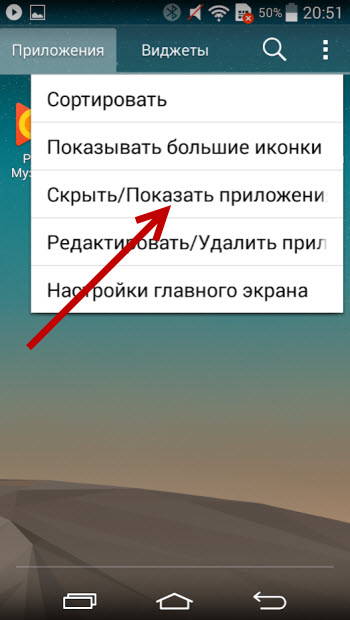
- Отметьте галочками приложения, которые нужно скрыть.
- Обязательно подтвердите действие.
Аналогичным способом можно восстановить видимость софта.
Как найти скрытые приложения на Андроиде
Ответ на данный вопрос зависит непосредственно от того, какой именно способ перемещения софта был выбран. Используя возможности настроек, можно сделать следующее:
- Перейти в раздел «Все приложения».
- Кликнуть на три точки для того, чтобы открылось дополнительное меню.
- Выбрать опцию «Показать все программы».
В том случае, если используется сторонний софт или лаунчеры, решение всегда индивидуально.
Тем не менее чаще всего задачу можно решить с помощью открытия общего меню, клика на значок в виде трех точек и выбора опции «Показать скрытые программы».
Как сделать так, чтобы скрытое приложение отражалось, как прежде
Программа после скрытия отображается и ведет себя странно. Появляются какие-то дополнительные значки или сама утилита начинает работать некорректно. Для того чтобы отображение стало прежним, достаточно отключить активированный режим. Таким образом, программа станет общедоступной.
В том случае, если речь идет о сбоях во время работы, то придется переустановить софт, с которым возникают проблемы. Иначе изменить ситуацию не получится. Как правило, после подобных действий ошибки исчезают. Но более эффективным способом будет поиск решения проблемы в настройках.
Как скрыть иконки приложений Android
Для того чтобы скрыть установленные на смартфоне приложения, недостаточно ознакомиться поверхностно с каждым из методом отдельно, важно очень внимательно следовать инструкциям, пошагово выполняя все рекомендации.
Но для того чтобы подобрать наилучший для себя вариант, следует для начала внимательно просмотреть все возможные способы, и только потом принять решение на лучшем способе для себя.
Скрыть иконки через настройки Андроида
Системные настройки некоторых телефонов имеют функцию, чтобы скрывать иконки приложений. Такая возможность реализована далеко не на каждом современном смартфоне.
- Для корректного выполнения действий важно придерживаться пошаговой инструкции:
- Для начала заходим в “Настройки“.
- Затем переходим в раздел “Все приложения”/”Диспетчер программ”.
- В этом разделе находим утилиту, которую планируем скрыть от других пользователей. Важно: способ в большинстве случаев работает лишь с системными приложениями.
- После этого переходим на страницу с программой и кликаем на “Остановить“.
- В появившемся окне нажимаем на “Ок“, тем самым подтверждая свой выбор.
Обратите внимание: на разных телефонах могут отличаться названия разделов, но принцип действий будет идентичным описанному в инструкции.
Альтернативным вариантом решения задачи является следующий:
- Переходим в настройки.
- Заходим в меню с установленным софтом.
- Нажимаем на иконку в виде трех точек, расположенную в правом верхнем углу экрана.
- Выбираем «Скрыть системные приложения».
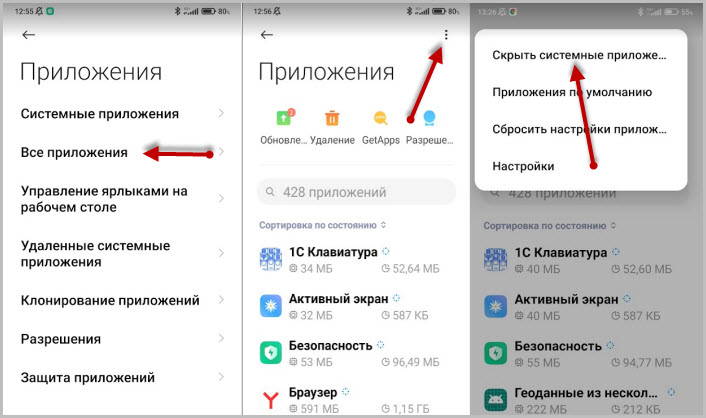
Последний вариант оптимален для новых моделей смартфонов.
Использовать второе пространство
Второе пространство – уникальная опция, которая позволяет создать на одном смартфоне сразу два рабочих стола. По сути, данный функционал является аналогом разных пользователей в ОС Windows. Второе пространство многие смартфоны поддерживают по умолчанию. Именно поэтому вполне достаточно перейти в настройки и активировать требуемую функцию. Тем не менее если в вашем гаджете подобная опция не предусмотрена, можно скачать требуемый софт из Google Play.
Утилиты из Google Play оптимальны для нескольких моделей телефонов. Среди таковых – Honor, Alcatel, Huawei, Samsung, Meizu и прочие. В качестве примера рассмотрим алгоритм создания на Xiaomi дополнительного рабочего стола:
- Заходим в настройки.
- Находите раздел “Особые возможности“.
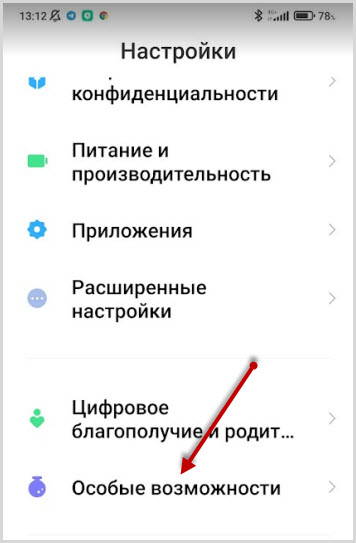
- Открываете подраздел “Второе пространство“.
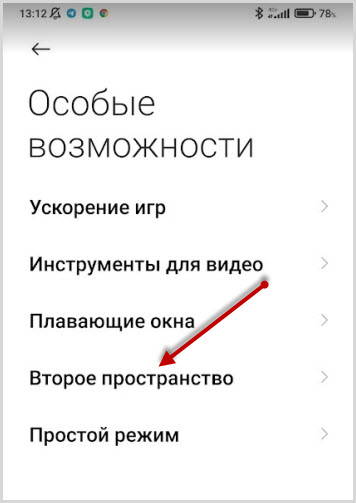
- Кликаем на “Создать второе пространство“.
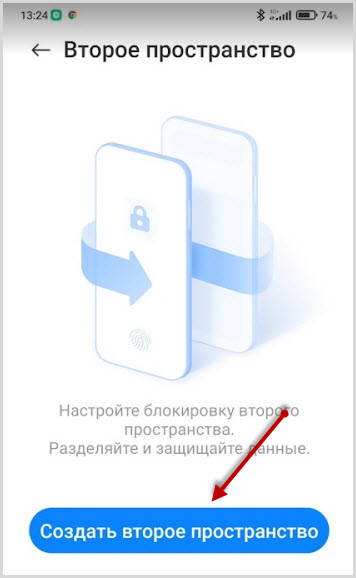
- Потом переходим по кнопке “Далее“, придумываем надежный пароль.
- Затем устанавливаем наиболее комфортный способ переключения.
После этого все установленные во втором пространстве приложения, будут скрытыми от всех пользователей так называемого первого рабочего стола.
Как скрывать приложения на разных моделях телефонов
Многие производители гаджетов затачивают свои устройства под различные настройки операционной системы Андроид, имеют свои “фишки” и добавляют различные функции присущи определенной марки телефона. Поэтому разберем возможность скрыть приложение для каждого бренда мобильных устройств отдельно.
Как скрыть приложение на Xiaomi
Поскольку интерфейс оболочки MIUI во многом отличается от стандартного, для пользователей “Ксиоми” актуальной является следующая инструкция:
- Для начала откройте панель управления “Безопасность устройства“.
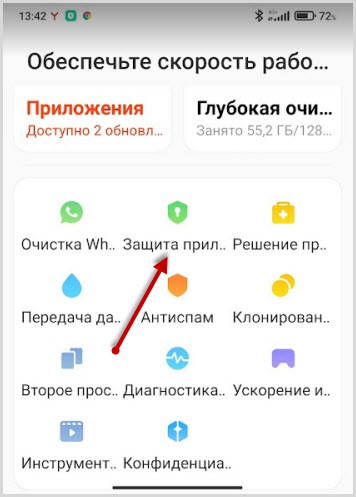
- Дальше необходимо зайти в раздел “Защита приложений“. В том случае, если подобные действия осуществляете в первый раз, обязательно задайте для разблокирования программ графический ключ. При старте системы он не будет запрашиваться – такой пароль потребуется для управления заблокированным программным обеспечением. Конечно же, предложение привязать девайс к Mi-аккаунту можно пропустить, но в случае утери кода благодаря учётной записи можно получить доступ к приложению. В такой ситуации не будет надобности перепрошивать телефон. Помимо того, можно привязать данные биометрии.
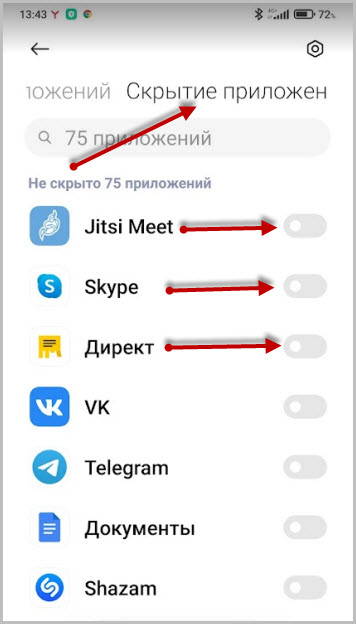
- Кликните на расположенное справа от названия вкладки “Скрывать приложения”. Появится список программ которые можно будет скрыть, переключатели у них будут не активны.
- Включите переключатель около программного обеспечения, которое планируете спрятать. Все ваши действия будут сохранены автоматически, а потому можно сразу же перейти на рабочий стол и убедиться в том, что в списке отсутствует выбранная вами программа.
В том случае, если появится необходимость пользования скрытой программой, выполните следующие манипуляции: из центра экрана проведите жест увеличения, после этого появится предложение ввести код или же сканировать отпечаток пальца. После подтверждения на некоторое время появится иконка до момента, пока устройство будет заблокировано по кнопке подачи питания.
Как скрыть приложение на Самсунг
Управлять параметрами отображения на телефонах Samsung значков можно таким образом:
Аналогичным образом возможен откат изменений, но вместо простановки флажков их нужно будет снять. Сохраняемая приложениями информация остаётся на смартфоне. Найти ее можно при помощи файлового менеджера.
Скрыть приложение на Хонор и Хуавей
Использовать приведённые ниже шаги использовать можно на смартфонах Huawei и Honor, которые работают под Magic UI и EMUI.
Нужно выполнить следующие действия:
- Перейдите в “Настройки”
- Затем откройте раздел “Безопасность и конфиденциальность” и дальше перейдите во вкладку “Блокировка приложений”
- Дальше введите ранее установленный PIN или задайте новый код, если этого вы не делали, затем переведите около названия программы, которая мешает, вправо ползунок.
В результате значок не будет отражаться в меню. При этом для запуска утилиты придется открыть раздел панели конфигурирования параметров и затем ввести пароль.
Пользователи прежних версий оболочки EMUI могут пользоваться альтернативным методом решения проблемы:
Разведите в разные стороны пальцы на главном экране, как будто увеличиваете изображение
В самом верху появится “Скрытые приложения“. Кликните на эту надпись. Затем перейдите на “Добавить“. Следующий шаг – выбор программ, которые необходимо скрыть.
Этот вариант является весьма удобным, но есть и некоторые нюансы. Поскольку при каждом запуске не требуется ввода графического пароля.
Пользователь, который знает про опцию скрытия, может перейти к перечню спрятанного программного обеспечения и затем его запустить.
Спрятать программу на Meizu
Данный бренд, если сравнивать с прочими производителями девайсов, очень хорошо позаботился о конфиденциальности данных своих пользователей. Meizu был создан отдельный режим для гаджетов, которые рассчитаны на нескольких человек. Включить его на Flyme можно следующим образом:
Перейдите в “Настройки“;
Затем откройте “Отпечатки, распознавание лица“;
Кликните на “Личный режим” и затем переведите в правую сторону его ползунок. На данном этапе у пользователя запросят установка сразу двух паролей. Первый – для “гостей”. Разблокирование смартфона по второму коду предоставит доступ к управлению на уровне администратора.

Для того чтобы себя обезопасить, воспользуйтесь опцией – задать доступ по отпечатку пальца. Обязательно предварительно введите существующий пароль. Такой шаг не является обязательным, но он рекомендован. В таком случае доступ к программам не получит никто, кроме того, что задал биометрические данные.
Откройте раздел “Личные приложения“. Затем напротив скрываемых утилит установите чекбоксы. Затем кликните на не нажмите “ОК“. Установите чекбоксы напротив скрываемых программ, и кликните на кнопку Готово, которая находится нижней части.

Спрятанные утилиты будут отображаться на отдельном экране рабочего стола. Доступ к данному столу возможен только при вводе пароля администратора. Так называемый «гостевой» код не предоставит никакой возможности просмотра таких данных. Таким образом, кроме владельца девайса, никому не будет доступна информация о наличии каких-либо скрытых приложений.
Специализированные утилиты
В Play Market представлено сразу несколько программ, которые позволят скрывать на мобильном устройстве файлы. Пользоваться таким программным обеспечением можно при отсутствии системных возможностей проведения операции или же, если нет желания зря тратить время на освоение дополнительного функционала. Такие утилиты выделяются более комфортными интерфейсами и в то же время продуманным функционалом.
| Название приложения | Оценка | Ссылка |
| App Hider | 4,2 | Скачать |
| Hide It Pro | 4,4 | Скачать |
| Smart Hide Calculator | 3,7 | Скачать |
| Google Family Link | 4,3 | Скачать |
| Parallel Space | 4,5 | Скачать |
| Calculator Vault | 4,3 | Скачать |
| Yandex Launcher | 4,4 | Скачать |
| Apex Launcher | 4,3 | Скачать |
| Nova Launcher | 4,4 | Скачать |
App Hider
Данное программное обеспечение не нуждается в предоставлении root-прав. Именно поэтому оно является более доступной по сравнению с многочисленными продуктами конкурентов. С помощью приложения можно клонировать программы, используя простой алгоритм:
- Установите и откройте App Hider.
- Кликните на кнопку “Add App“, и перейдите к выбору программного обеспечения. Кликните по иконкам, затем нажмите на “Import Apps“.
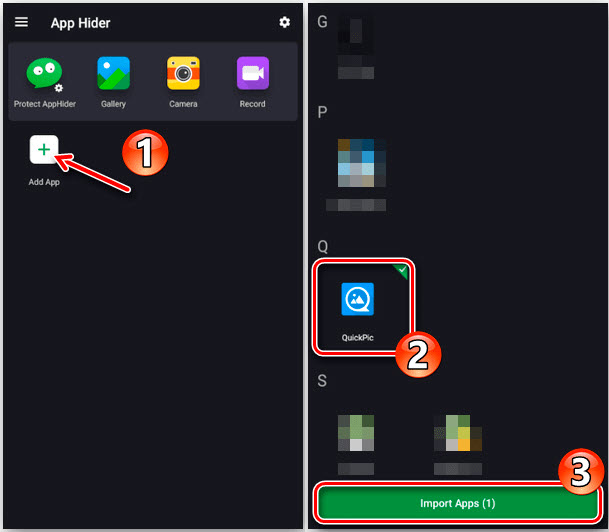
- Следующий шаг – нужно придумать пароль.
Как только все будет сделано, программное обеспечение начнет копировать приложения. После того как процесс будет закончен, придется удалить прежние версии, кликнув на “Hide“.
Обратите внимание: в открывшемся модальном окне появится предупреждение о том, что удаление App Hider приведет к потере данных скрытых процессов, поэтому лучше проверить, можно ли запустить клонированную программу. В том случае, если ответ является положительным, выбирайте “Uninstall“.

На экран система выведет окно подтверждения деинсталляции. Вам необходимо кликнуть на “Ок“.
Для того чтобы в дальнейшем запустить программное обеспечение, для начала придется запустить App Hider и затем кликнуть на иконку процесса. Функционал программы поддерживает блокировку с помощью специального графического ключа, который повышает уровень конфиденциальности. В том случае, если у пользователя появится желания для скрытия удалить программу, сначала нужно разблокировать ПО, кликнув на “Unhide” около каждого из них. Иначе будет удалена вся сохранённая информация.
Если скрываемые за такой утилитой данные являются для пользователя крайне важны, их можно поместить в так называемую “матрёшку“: для этого заблокируйте App Hider другой утилитой, которую понадобится также спрятать, используя иное ПО.
Hide It Pro
Данная программа работает при наличии прав суперпользователя (root права).
Получить такие права можно, при помощи Magisk Manager, King Root. Утилита, будучи установленной, легко прячется под средство управления звуком. Именно поэтому она никак к себе не привлекает внимание, хотя и находится в общем списке.
Алгоритм действий следующий:
- Запустите приложение. Перед вами появится панель изменения громкости, которая, на самом деле, работает и вполне может быть использована для того, чтобы задать приоритеты звучания.
- Следующий шаг – кликнуть на логотип утилиты, которая расположена сверху. Затем появится предложение задать пароль или числовой код.
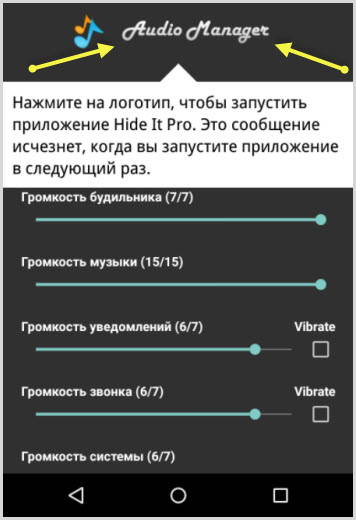
- Обязательно укажите требуемые для запуска данные, введите свой электронный адрес (это важно на том случае, если данные будут потеряны). Обратите внимание: e-mail можно в дальнейшем поменять в настройках. После таких действий пользовать снова попадает на главный экран. Ему нужно будет кликнуть на логотип, ввести пароль. Так он попадает в меню действий.
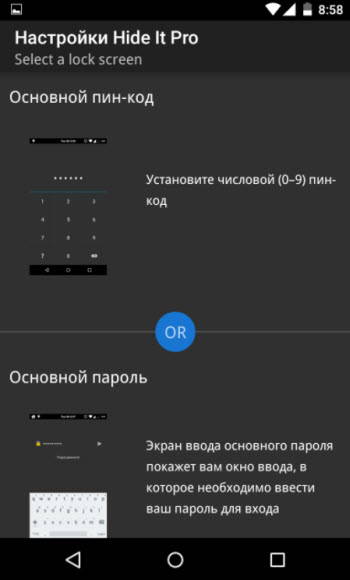
- Следующий шаг – нажать на значок радиации, “Hide Apps”. Здесь важно предоставить root-права, ознакомившись предварительно с предупреждением. Затем нужно перейти к приложениям, кликнув по тому из них, которое необходимо скрыть. Затем в появившемся окне выберите “Ок“.
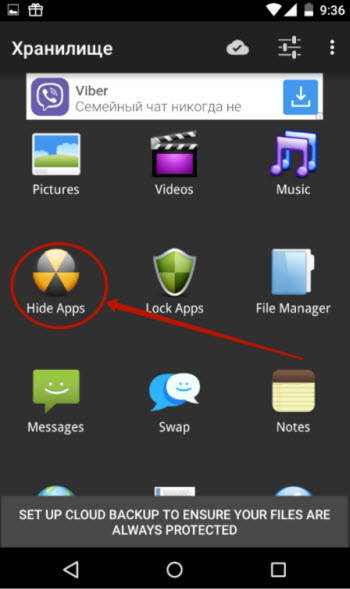
- Во вкладке “Все приложения” выбираете приложение которое нужно скрыть.
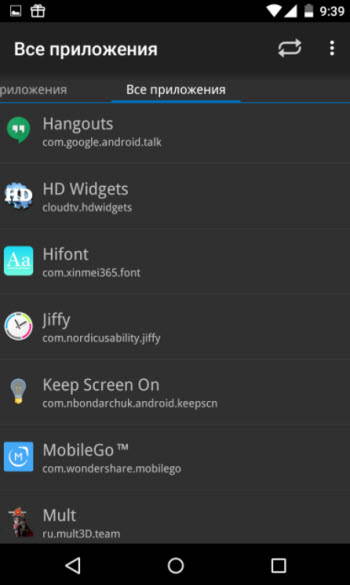
Данный алгоритм действий поможет скрыть программное обеспечение. Оно станет доступным только через меню Hide It Pro. Данная утилита позволяет прятать медиа-файлы – аудио-, фото и видеозаписи.
Smart Hide Calculator
Такая утилита во многом является аналогичной предыдущему варианту. Программа позволяет скрывать файлы различного формата. Она легко скрывается под видом калькулятора.
Этот метод доступен только при наличии root-прав.
Для активации утилиты следует выполнить несколько действий:
В дальнейшем для входов используйте указанный пароль.
В случае, если числовая комбинация была утеряна, введите “1243456789+987654321” для того, чтобы перейти в режим восстановления.
Google Family Link
Ключевое задание данной утилиты в том, чтобы предоставить для родителей возможности удалённого контроля гаджетов своих детей методом установки на смартфоны отдельных версий Google Family Link. Хотя её функционал позволяет скрывать утилиты для собственных целей с помощью нескольких простых шагов:
- Установите на один смартфон ПО для детей, на второй, соответственно, – для родителей. Особое внимание при скачивании обратите на слова в скобках возле наименования утилиты. Так называемую “детскую” версию важно загрузить на то устройство, на котором планируете скрыть ПО.
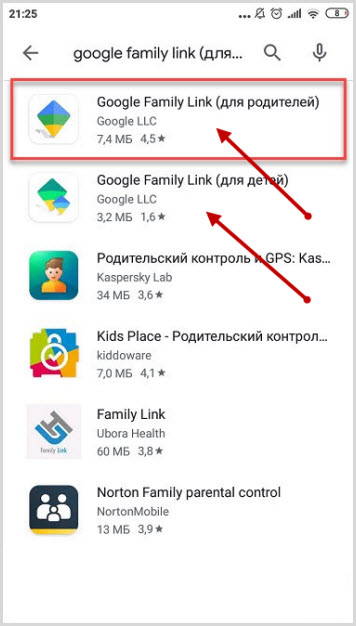
- После этого нужно пройти процесс привязки друг к другу учётных записей. Для этого введите код, указанный на экране.
- На так называемом “родительском” гаджете необходимо открыть раздел “Приложения Android” и затем скрыть утилиты, которые не должны отражаться на “детском” гаджете.
Установка одновременно обеих версий ПО на одно устройство не будет результативна, поскольку требуется наличие сразу нескольких устройств под управлением ОС Андроид.
Но увидеть то, какие именно утилиты были скрыты с помощью Google Family Link можно, только при помощи входа в аккаунт родителя – их перечень находится в той же вкладке, где осуществлялось скрытие утилит.
Parallel Space
Parallel Space – утилита, которая позволяет создать дополнительно рабочий стол. При этом доступ к нему будет открываться благодаря использованию специального пароля (или, как вариант, биометрических датчиков).
По сравнению с Calculator Vault и Hider, здесь, о скрытом приложении подскажет сама программа. Использовать его без кода, конечно же, никак не получится.
Calculator Vault
Данная утилита является весьма удобным для пользования инструментов для “маскировки” приложений. Алгоритм работы Calculator Vault работает так. Утилита дублирует приложение, которое необходимо скрыть в “отдельном пространстве”. Как только приложение будет добавлено в Calculator Vault, появится возможность удалить его с телефона, ведь теперь утилита будет доступна только здесь.

Приложение можно защитить паролем. Или же, как вариант, с помощью биометрических сенсоров. Обратите внимание, если пароль не вводить, вы сможете пользоваться Calculator Vault как самым обычным калькулятором. Иными словами, если пользователь не знает, где искать, то он и не заметит никак разницы.
Скрыть приложение через лаунчеры
Устанавливая лаунчеры, вы сможете преобразить графический вид и функционал системы.
Yandex Launcher
Яндекс.Лончер – утилита, которая не имеет функцию скрытия посредством введения пароля или биометрии. Именно поэтому использование предлагаемых программным обеспечением опций пригодится, скорее всего, в целях освобождения в меню дополнительного места, по сравнению с обеспечением конфиденциальности. С другой стороны, у вас есть возможность использовать утилиту на гаджетах, которыми пользуются разные люди, соответствующим образом:
Получить к заблокированному программному обеспечению доступ можно, поставив в разделе обратно чекбокс, после этого удалить утилиту из списка скрытых, осуществляя долгий тап и выбирая соответствующий пункт.
Apex Launcher
Данная утилита позиционирует себя как функциональная оболочка, совместимая со слабыми устройствами, Apex Launcher имеет возможность скрытия программного обеспечения:
- Для начала запустите параметры лаунчера, затем дважды кликните на рабочем столе по свободному месту.
- После этого перейдите к “Настройкам меню приложений“. Здесь нужно выбрать “Скрытые приложения” и кликнуть на кнопку снизу.
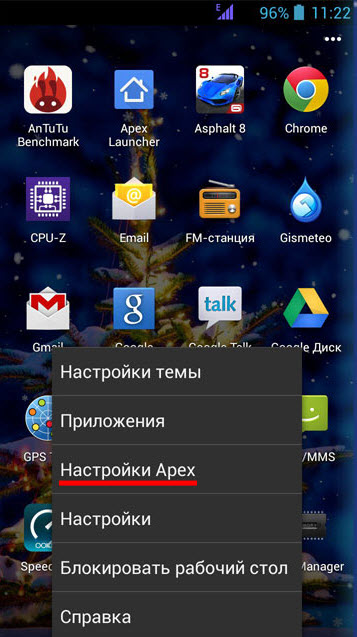
- Следующий шаг – поставить около утилиты, которую планируете скрыть, флажок. Затем кликните на Hide N Apps, где «N» – это количество отмеченных чекбоксов или, как вариант, “Сохранить” – в зависимости от используемой версии.
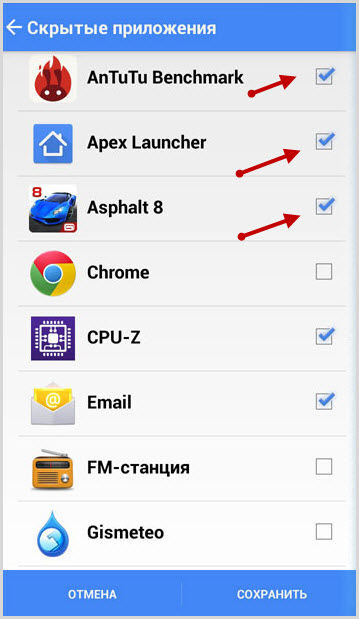
Посмотреть то, какие именно программы были скрыты можно следующим образом: их перечень откроется при клике на “Скрытые приложения“.owan
Nova Launcher
Данный лаунчер – один из наиболее популярных. Во многом такой востребованностью утилита обязана очень качественному графическому представлению и расширению функционала. Для пользователей такого ПО актуальной является следующая инструкция:
Обратите внимание: все изменения автоматически вступят в силу. Перегружать гаджет ненужно.
Доступ к скрытому программному обеспечению можно после того, как будут сняты флажки из настроек раздела.
Методов, которые позволяют спрятать файлы и скрыть утилиты на Android, достаточно много, и все они дают идентичные результаты. Вы сможете ими пользоваться на своё усмотрение. Более того, всегда при желании сможете описанные способы комбинировать. Так получится повысить свою безопасность.
При использовании устройства, которое рассчитано сразу на нескольких людей, не следует забывать и о простых правилах конфиденциальности – выйти из учётной записи социальных сетей, платёжного сервиса.
Ответы на вопросы
Какой из перечисленных способов в статье выбрать?
Вы можете выбрать любой способ, но должны исходить из возможностей вашего устройства.
Как спрятать фото на Андроид смартфоне?
Некоторые из представленных способов могут спрятать файлы любого расширения.
Как на Андроид скрыть номер?
Спрятать номер в телефонной книге можно перенеся его на SIM или скрыть приложение “Телефон” полностью.
Где находятся скрытые приложения в телефоне?
Заходите в “Настройки”. Находите “Приложения” Там вы найдете все приложение, даже те которые спрятали.
Могут ли попасть на смартфон скрытые программы шпионы?
Если вашим устройством не пользовались посторонние и вы скачивали софт только из проверенных источников, то попасть программа шпион на ваше устройство не может.
Некоторые программы работают с рут правами. Как их установить?
Права супервользователя (Root) можно установить при помощи приложения KingoRoot.
Необходимость скрыть приложение объясняется многими причинами. Как правило, так делают, когда смартфон или планшет используют несколько юзеров. Кроме того, сокрытие приложений позволяет освободить место на рабочем столе и оптимизировать работу гаджета.
Скрыть приложение можно как средствами самой операционной системы Андроид, так и сторонними приложениями. Если вы не знаете, как это сделать, предлагаем обзор самых популярных способов скрыть приложение.

Как скрыть приложение через настройки Android
Самый просто способ скрыть приложение — воспользоваться настройками самой операционной системы Андроид. За счет этого внутреннее хранилище также освободиться от неиспользуемых файлов (рисунок 1).
Порядок действий такой:
- Переходят в настройки операционной системы и открывают раздел «Приложения».
- Кликают по значку приложения, которое нужно скрыть.
- Следует помнить, что такая функция доступна только для системных приложений. Весь сторонний софт, скачанный из Google Play, можно только удалить.
- В открывшемся окне появится значок приложения, а под ним — кнопка «Отключить».
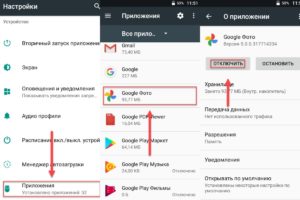
Рисунок 1. Проще всего скрыть приложение настройками самой операционной системы
Остается только подтвердить действие, но после сокрытия софта пользоваться им будет невозможно. Если юзеру нужно регулярно пользоваться скрытым приложением, лучше отдать предпочтение сторонним программам.
Скрыть приложение на разных моделях смартфонов
Несмотря на то, что операционная система Андроид хорошо знакома большинству пользователей, могут существовать некоторые различия в зависимости от производителя гаджета.
OnePlus
В смартфонах данного бренда можно не только скрывать приложения, но и ограничивать к ним доступ паролем или отпечатком пальца (рисунок 2).

Рисунок 2. В смартфонах OnePlus есть встроенная функция для сокрытия приложений
Чтобы скрыть приложение, нужно:
- перейти в меню приложений;
- провести по экрану пальцем вправо;
- кликнуть на плюсик в правом верхнем углу экрана;
- выбрать одно или несколько приложений, которые нужно скрыть, и подтвердить действие.
Если скрывать приложение нет необходимости, но нужно ограничить к нему доступ, проще воспользоваться паролем. Для его установки кликают по значку трех точек в правом верхнем углу экрана и устанавливают защиту паролем.
Samsung
Для смартфонов Samsung существует свой порядок сокрытия приложения. Как и в предыдущем случае, нужно перейти в меню приложений, а потом кликнуть на троеточие в углу экрана. Оно расположено рядом с поисковой строкой.
В открывшемся меню выбирают пункт «Параметры главного экрана», пролистывают страницу вниз и выбирают кнопку «Скрыть приложения». Остается только выбрать нужные приложения и подтвердить действие.
Huawei и Honor
В смартфонах этих брендов есть специальная функция Private Space. Она находится в настройках и помогает скрывать отдельные приложения или защищать их паролем.
Для активации функции необходимо:
- перейти в меню настроек и найти в ней раздел «Безопасность и конфиденциальность»;
- выбирают пункт «Private Space»;
- следуют инструкция на экране, ведь смартфон даст пользователю все необходимые подсказки.
В целом, юзеру остается только выбрать одно или несколько нужных приложений, и подтвердить действие.
Xiaomi
В смартфонах Xiaomi предусмотрена встроенная функция для сокрытия приложений, но перед использованием ее придется активировать.
Инструкция такая:
- В настройках смартфона выбирают пункт «Блокировка приложения».
- Кликают по значку шестеренки и включают параметр «Скрытые приложения».
- Далее выбирают пункт «Управление скрытыми приложениями».
Останется только выбрать те приложения, которые необходимо скрыть.
LG
Для смартфонов LG предусмотрено два варианта сокрытия приложений. В большинстве моделей доступна функция «app drawer». Сначала открывают панель приложений, потом кликают на троеточие в углу экрана и выбирают пункт «Скрыть приложения». Далее остается только выбрать нужный софт и подтвердить действие.
Если «app drawer» отсутствует, приложения скрывают по-другому. В настройках открывают раздел «Главный экран», выбирают пункт «Дисплей», а потом — «Настройки главного экрана». Далее открывают меню «Скрыть приложения», выбирают подходящий софт и кликают на кнопку «Готово».
Сторонние программы для сокрытия приложений
Если есть необходимость спрятать приложение так, чтобы его не видели посторонние, но при этом софтом можно было пользоваться, лучше воспользоваться специальными программами и утилитами.
Apex Launcher
Одна из самых простых и функциональных программ для сокрытия приложений на устройствах Андроид (рисунок 3).

Рисунок 3. ApexLauncher — одна из самых простых программ для сокрытия приложений
Для этого после скачивания программы необходимо:
- открыть вкладку с настройками;
- перейти в меню «Настройки меню приложений», а потом перейти во вкладку скрытых приложений;
- выделить приложения, которые нужно скрыть и нажать на кнопку сохранения.
Саму программу Apex тоже можно скрывать и возвращать обратно на рабочий стол.
Nova Launcher
Еще один удобный лаунчер для сокрытия приложений. После установки пользователю достаточно зайти в панель приложений, перейти в настройки программы, потом в меню приложений и во вкладку «Группы в списке приложений».
Далее необходимо кликнуть по пункту «Скрыть приложения», выделить все нужные программы и вернуться назад, чтобы все изменения автоматически сохранились.
Hide it Pro
С помощью этого приложения можно скрывать не только приложения, но и фотографии, музыку и другие личные данные. Но важно учитывать, что для работы с этим приложением понадобятся root-права (рисунок 4).
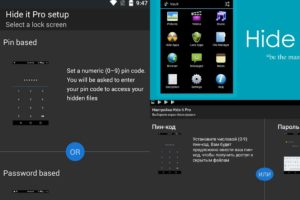
Рисунок 4. Hide it Pro позволяет скрывать не только приложения, но и личные данные
Для сокрытия приложений необходимо:
- Запустить программу. В меню она отображается под именем Audio Manager. Чтобы открыть приложение, нужно нажать на иконку и несколько секунд удерживать ее.
- Приложение попросит установить пароль и указать адрес электронной почты. После этого перед пользователем откроется главное меню программы.
- Далее кликают по значку «Скрыть приложения». Программа попросит разрешение на установку плагина. Это действие необходимо подтвердить.
После этого остается только открыть пункт «Все приложения», выбрать иконки приложений, которые необходимо скрыть, и нажать на кнопку ОК.
Smart Hide Calculator
Одна из лучших программ, с помощью которой можно скрыть личные данные и важные программы от третьих лиц (рисунок 5).
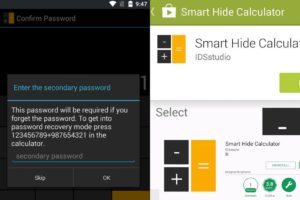
Рисунок 5. Программа маскируется под калькулятор и позволяет скрывать приложения
Одно из преимуществ программы в том, что она маскируется под калькулятор. Иконка тоже выглядит соответствующим образом, а для работы с программой понадобится пароль и root-права.
После установки приложения его открывают, выбирают пункт «Freeze Apps», отмечают нужные приложения и подтверждают скрытие. Если появится необходимость вернуть иконки на рабочий стол, необходимо воспользоваться опцией «Un-freeze Apps».
Больше информации о том, как скрыть приложение на смартфоне Андроид, можно найти в видео.
Воспользуйтесь встроенными средствами системы или сторонними программами.

Что важно знать
Персональные данные, деловые переписки и пароли могут оказаться приятной добычей для недоброжелателей. Или ребёнок может случайно удалить что‑то либо перенастроить. Оградить себя от этого довольно просто — замаскировать приложения и добавить к ним пароль на вход.
Можно просто скрыть иконки. Для этого на главном экране операционной системы зажмите пальцем пустое место. Когда появится возможность перетаскивать значки, переместите приложение в корзину или к надписи «Удалить». В некоторых случаях нужно зажать значок самой программы и выбрать вариант «Удалить». Такая мера защиты очень быстрая и убережёт от экспериментов со стороны детей, но для более опытных пользователей это добавит всего несколько лишних секунд на поиск. Приложение всё ещё будет отображаться в общем списке, его можно легко найти.
Для большей надёжности стоит не просто убирать иконки с главного экрана, а полностью скрывать программы из системных списков. Это можно сделать с помощью настроек операционной системы, которые различаются в разных версиях Android и на разных моделях гаджетов, или через сторонние приложения.
Как скрыть приложения на Android с помощью встроенных средств
На устройствах Xiaomi
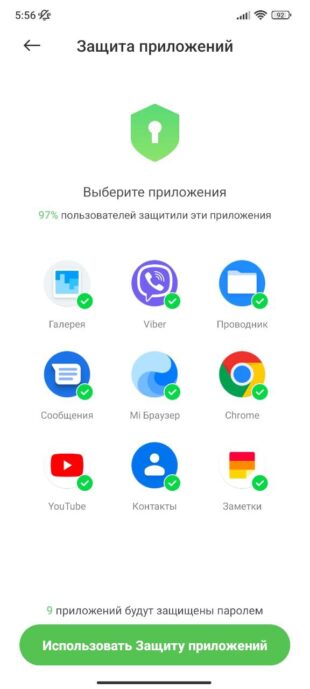
- Откройте раздел «Приложения» в основных настройках либо запустите системное приложение «Безопасность».
- Выберите пункт «Защита приложений».
- Нажмите кнопку «Включить». Приложение предложит настроить разблокировку. Здесь можно выбрать один из вариантов доступа — графический ключ, пароль или цифровой код.
- Вернитесь на предыдущий экран, тапнув по стрелке в верхнем левом углу.
- Снова нажмите «Защита приложений», введите установленный пароль или используйте отпечаток пальца. Активируйте ползунки на нужных приложениях.
Чтобы найти скрытые программы, вернитесь на главный экран и сделайте жест, будто хотите увеличить изображение. Смартфон потребует ввести пароль. Если всё сделать правильно, появится папка с нужными иконками.
На устройствах Samsung
- Откройте панель приложений, нажмите на три точки в правом верхнем углу и перейдите в «Настройки главного экрана».
- Нажмите «Скрыть приложения» и выберите программы. Далее нужно перенести их в скрытую папку с паролем.
- Откройте меню «Настройки» → «Биометрия и безопасность» → «Защищённая папка». Настройте вариант блокировки — пароль, ПИН‑код или графический ключ.
- Добавьте нужные приложения в список «Скрытой папки» и примените действие.
- Вернуть программы обратно на главный экран можно исключением их из списков в «Скрытой папке» и «Настройках главного экрана».
На устройствах Huawei и Honor
В системах этих брендов нет стандартного режима маскировки. Программы можно отключить на время или добавить к ним пароль на вход. Вот как это сделать:
- Откройте «Настройки» и перейдите в раздел «Приложения».
- В списке найдите нужное и нажмите кнопку «Отключить» — иконка приложения пропадёт. Посмотреть скрытые программы можно будет в этом же меню, на вкладке «Неактивные». Чтобы они снова появились, тапните «Включить».
- Для добавления пароля к приложению откройте раздел «Настройки» → «Безопасность и конфиденциальность» → «Блокировка приложений».
- Установите ПИН‑код и выберите, какие программы нужно закрыть от общего доступа. При необходимости всё можно откатить в этом же меню.
На устройствах LG
Здесь скрыть программу можно только базовой настройкой:
- Откройте «Настройки дисплея» и нажмите «Главный экран» или «Стартовый экран». Либо перейдите на основной экран и выберите «Настройки главного экрана».
- Воспользуйтесь меню «Скрыть приложения» и выберите программы, которые вы хотите спрятать. Отменить действие можно исключением скрытых приложений из списка в настройках.
Как скрыть приложения на Android через сторонние программы
Сторонние утилиты предлагают больше возможностей, чем стандартные настройки системы. Получится не только скрыть программы из общего списка, а ещё и замаскировать, чтобы ваши данные было гораздо сложнее обнаружить.
С помощью App Hider или Calculator Vault
App Hider и Calculator Vault разработаны одной и той же компанией. Они почти идентичны по своим возможностям, дизайну и принципу работы, поэтому можно выбрать любой вариант из пары. Эти программы могут не только скрывать другие приложения из общего списка, но также клонировать, что позволяет использовать одновременно два аккаунта.
Оба приложения маскируются под калькулятор. Для скрытия нужных программ сделайте следующее:
- Установите одно из приложений. После этого App Hider или Calculator Vault попросит задать шестизначный пароль на вход. Укажите набор цифр.
- Запустится рабочий экран внутри приложения. Сюда можно добавлять программы, которые хотите скрыть. Для этого нажмите кнопку со значком «+» в нижнем меню и сделайте выбор в открывшемся списке.
- После добавления приложения тапните по его значку и укажите, нужно ли запускать его в двойном режиме со вторым аккаунтом либо оставить полностью скрытым, а из перечня программ в системе убрать.
Важно учитывать, что при удалении приложения из списка на открытом рабочем столе все данные этого аккаунта не сохранятся в системе. Спрятанная программа — это клон, в который нужно заново внести свою информацию.
После применения App Hider или Calculator Vault приложение придётся переустановить заново, если вы решите снова пользоваться им открыто. Если для вас это не очень удобно, то проще всё же сделать клон со вторым, тайным аккаунтом. Также обязательно стоит проверить, работает ли копия программы в штатном режиме, — в некоторых случаях могут возникать ошибки.
С помощью Hide It Pro
Hide It Pro маскируется в системе под «Менеджер аудио» с регуляторами громкости. Стоит отметить, что это приложение может скрывать другие программы только при наличии root‑прав. Если режим суперпользователя не активирован на вашем смартфоне, то применяйте варианты, описанные выше.
Чтобы спрятать приложения через Hide It Pro, действуйте так:
1. Установите Hide It Pro. Затем задайте ПИН‑код либо пароль для доступа к секретной части.
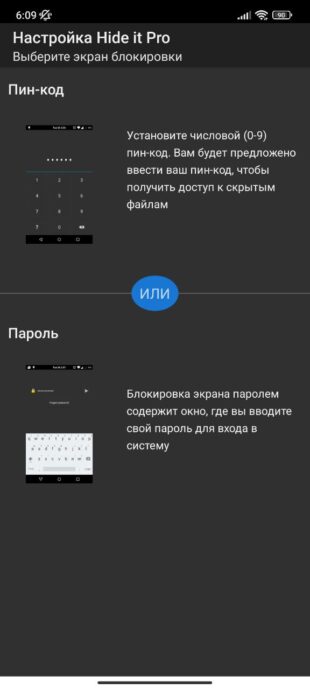
2. Нажмите на логотип Audio Manager и введите настроенный код.
3. В открывшемся меню тапните по «Скрытым приложениям» и подтвердите, что у вас есть root‑доступ.
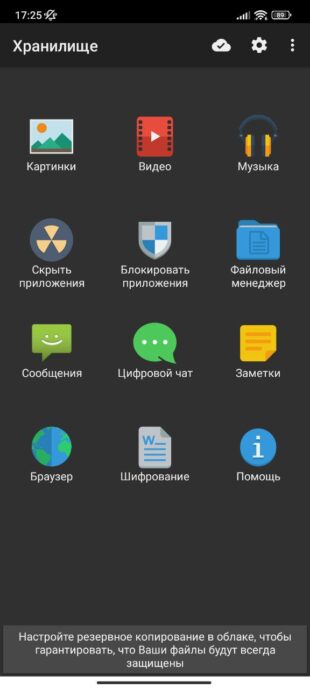
4. В разделе «Скрытые приложения» добавьте нужные программы с помощью кнопки «+».
5. Для возврата программы в режим видимости исключите её из списка.
Разработчики предупреждают, что не во всех случаях скрытый режим работает гладко. Они не гарантируют идеальной надёжности, и это стоит учитывать.
Читайте также 📱⚙️😎
- 10 функций Chrome на Android, о которых мало кто знает
- 7 советов, как экономить мобильный трафик
- Как отключить T9 на Android
- Как проверить состояние аккумулятора на Android
- Как восстановить данные на Android-устройстве
